توفِّر الوسوم طريقة مفيدة لتجميع المقالات ذات الصلة معًا، ولإعلام القرَّاء بسرعة عن مضمون المقالة. تسهِّل الوسوم أيضًا على الأشخاص العثور على محتواك.
في هذا الدليل
تتشابه الوسوم مع التصنيفات، ولكنَّها تُستخدم عمومًا لوصف تدوينتك بمزيد من التفاصيل. يكون استخدام الوسوم اختياريًّا بالكامل.
يمكنك تعيين وسوم متعددة لكل تدوينة أو صفحة. بناءً على القوالب والمربعات الجانبية التي فعَّلتها، يمكن عرض الوسوم في الجزء العلوي أو السفلي من التدوينات أو الصفحات على طريقة عرض التدوينة الفردية، و/أو في الشريط الجانبي. تستخدم بعض القوالب الوسوم لإنشاء محتوى مميَّز في الصفحات الرئيسية.
تسمح بعض القوالب بإضافة الوسوم إلى الصفحات. ومع ذلك، فإنَّ استخدام الوسوم غير ممكن إلا في المقالات.
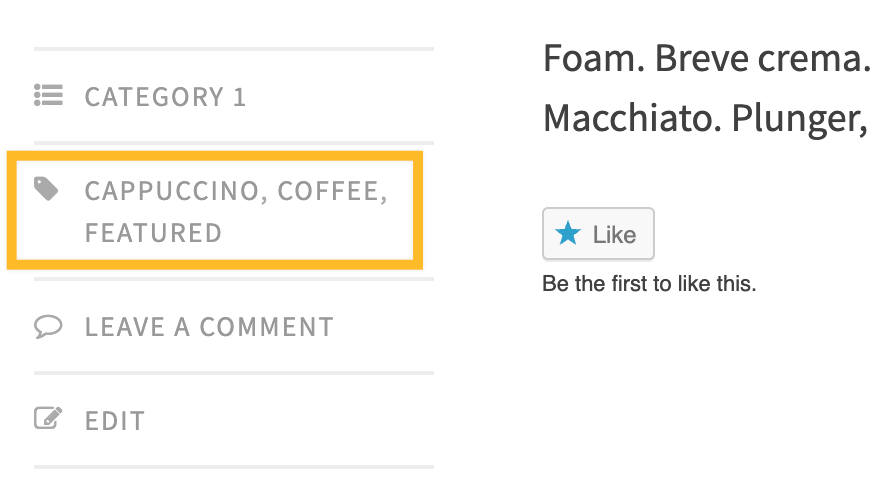
يمكنك تعيين وسوم جديدة أو إضافتها إلى التدوينات قبل نشرها أسفل الوسوم في الشريط الجانبي الأيمن للمحرِّر:

أضف وسمًا جديدًا عن طريق كتابة النص الخاص بالوسم، ثم الضغط على مفتاح Enter أو Return على لوحة المفاتيح الخاصة بك.
إذا تم إنشاء الوسم بالفعل لمقالة أو صفحة سابقة، فسيبدأ مربع الوسوم في الملء التلقائي مع الوسوم المتطابقة.
لإزالة وسم، انقر على X الموجود على يمين الوسم.

يمكنك عرض الوسوم وإدارتها من التدوينات ← الوسوم في الشريط الجانبي الأيسر للوحة تحكم موقعك.

في طريقة العرض الافتراضية لشاشة الوسوم (متاحة عن طريق النقر على علامة تبويب طريقة العرض في الزاوية العلوية اليمنى، وتحديد طريقة العرض الافتراضية)، يمكنك معرفة الوسوم التي يتم استخدامها والتصفية إلى تدوينات محدَّدة يتم استخدام الوسوم عليها.
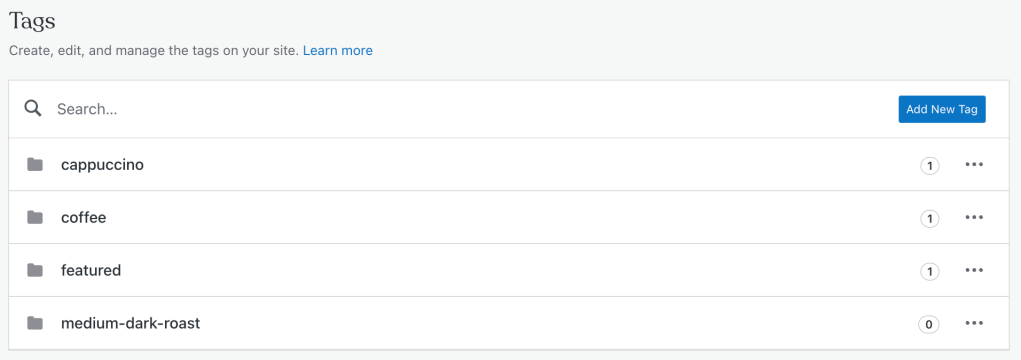
يمكنك إضافة وسم جديد عن طريق النقر على زر إضافة وسم جديد في الزاوية العلوية اليمنى. سيؤدي هذا إلى ظهور شاشة إضافة وسم جديد. يمكنك ملء حقول اسم الوسم والوصف (اختياري)، ثم النقر على إضافة للحفظ.

لتحرير وسم، انقر على علامات الحذف (النقاط الثلاث) الموجودة على يمين اسم الوسم، وحدِّد تحرير من القائمة.

سيؤدي هذا إلى ظهور شاشة تحرير الوسم حيث يمكنك تعديل اسم الوسم ووصفه، ثم النقر على تحديث لحفظ التغييرات التي أجريتها.

تُشير هذه الإرشادات إلى واجهة مسؤول وردبرس. لعرض هذه الواجهة، انقر على علامة التبويب عرض من الزاوية العلوية اليمنى وحددطريقة العرض كلاسيكي.
يمكنك كذلك إضافة وسوم جديدة وتحريرها أو حذف وسوم حالية من طريقة العرض التقليدية لشاشة الوسوم.
ستُطرح عليك قائمة بوسومك الموجودة وطريقة إضافة وسوم جديدة.

يمكنك إضافة وسم جديد عن طريق ملء الحقول:

- الاسم: نص وسمك.
- الوصف: يصف فيما يُستخدم الوسم. قد يُعرض هذا في قوالب معينة كتلميح مثلاً يظهر عندما تقوم بالتمرير فوق الوسم.
إذا حركت مؤشر الماوس الخاص بك فوق الوسم في صفحة الوسوم، فستظهر مجموعة من الخيارات أسفل الوسم التي تتيح لك تحرير ذلك الوسم وتحريره بسرعة وحذفه وعرضه:
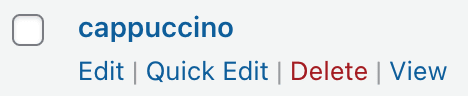
إذا نقرتَ على تحرير سريع، فسيتغيَّر الوسم إلى مربع تحرير، ويمكنك إعادة تسمية الوسم بسرعة:

إذا نقرتَ على تحرير، فستنتقل إلى صفحة منفصلة يمكنك فيها تحرير الاسم والوصف. يعمل هذا تمامًا كما هو الحال في إضافة وسوم أعلاه.
سيؤدي النقر على حذف إلى حذف الوسم.
سينقلك النقر على طريقة العرض إلى صفحة تم إنشاؤها تلقائيًا على موقعك تعرض جميع تدويناتك التي تحتوي على ذلك الوسم.
إذا كان لديك الكثير من الوسوم التي ترغب في حذفها، فيمكنك استخدام ميزة الإجراءات المُجمَّعة. حدِّد كل وسم من الوسوم التي ترغب في حذفها باستخدام خانة الاختيار الموجودة على يسار اسم الوسم.

إذا كنتَ ترغب في تحديد جميع الوسوم، فانقر على خانة الاختيار الموجودة في الجزء العلوي.
من قائمة الإجراءات المجمَّعة، حدِّد حذف ثم انقر على تطبيق. سيتم حذف الوسوم.
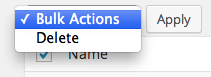

ستظهر تدويناتك في قوائم الموضوعات لأي وسوم أو تصنيفات تستخدمها. ومن ثمَّ، يؤدي تعيين الوسوم والتصنيفات إلى مقالتك إلى زيادة فرصة مشاهدة مستخدمي ووردبريس.كوم الآخرين لمحتواك.
ومع ذلك، لا تريد ظهور محتوى غير ذي صلة في قوائم الموضوعات أو البحث، ولا نحن كذلك. لهذا السبب، نحد من عدد الوسوم والتصنيفات التي يمكن استخدامها على قوائم الوسوم العامة. كقاعدة عامة، يُمثِّل العدد الذي يتراوح بين 5 و15 وسمًا (أو تصنيفًا أو مجموعة من الاثنين) عددًا جيدًا لإضافته إلى كل تدوينة من تدويناتك.
كلما زاد عدد الوسوم و/ أو التصنيفات التي تستخدمها، كانت احتمالية تحديد مقالتك لتضمينها في قوائم الموضوعات قليلة. يمكنك قراءة المزيد حول وسوم الموضوعات في القارئ هنا.
إذا غيرتَ رأيك بشأن استخدام الوسوم وكنتَ تريد تحويلها إلى تصنيفات بدلاً من ذلك، فيمكنك القيام بذلك باستخدام محوِّل الوسم إلى تصنيف. يوجد في الجزء السفلي من طريقة العرض التقليدية لشاشة إدارة الوسوم رابط لمحوِّل الوسم إلى تصنيف.

سيؤدي النقر على هذا إلى نقلك إلى صفحة الاستيراد، ابحث عن محوِّل التصنيفات والوسوم في قائمة طرق الاستيراد، ثم انقر على تشغيل أداة الاستيراد:

سيؤدي النقر على هذا إلى نقلك إلى شاشة يمكنك من خلالها تحديد الوسوم المطلوب تحويلها إلى تصنيفات. حدِّد مجموعتك (مجموعاتك)، ثم انقر على تحويل الوسوم إلى تصنيفات.

⚠️
ملحوظة: ستتم إزالة وسومك، وسيتم تعيين تصنيفاتك إلى التدوينات المستخدمة لتكون في تلك الوسوم. إذا كنتَ تريد إعادة تحويل تصنيفاتك مجددًا إلى وسوم، فيرجى التحقُّق من تحويل التصنيفات إلى وسوم.
يرجى زيارة هذه الصفحة للحصول على نصائح حول وسم تدويناتك.
💡
ما الفرق بين وسوم ووردبريس ووسوم تجزئة شبكات التواصل الاجتماعي؟ اقرأ مزيدًا في ما المقصود بوسوم التجزئة وكيف تستخدمها؟